
Comment modifier les paramètres de notification du centre de sécurité Windows Defender

1. Introduction
2. Etapes à suivres
3. A lire également
Introduction:
Le centre de sécurité Windows Defender affiche des notifications contenant des informations critiques sur la santé et la sécurité de votre appareil. Cet outil de sécurité intégré inclut une autre fonctionnalité qui peut vous informer sur les événements qui ne sont pas critiques. Cela signifie qu'il vous informera que la dernière analyse n'a détecté aucune menace ou problème.
Dans ce tutoriel, nous allons vous montrer comment modifier les paramètres de notification du Centre de sécurité Windows Defender
Comment modifier les paramètres de notification du centre de sécurité Windows Defender
Le centre de sécurité Windows Defender est une application de sécurité intégrée qui vous avertit souvent, chaque fois qu'il effectue un scan sur votre PC.
1- Lancez Le centre de sécurité Windows Defender.
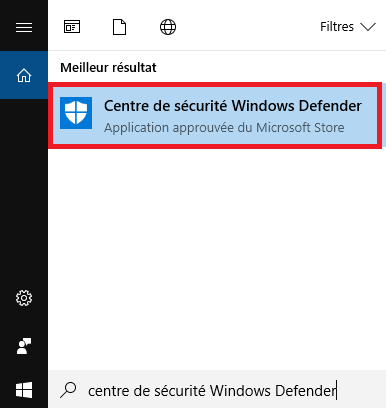
2- Ensuite suivez le chemin suivant.
Protection contre les virus et les menaces => Paramètres de protection contre les virus et les menaces => Modifier les paramètres de notification
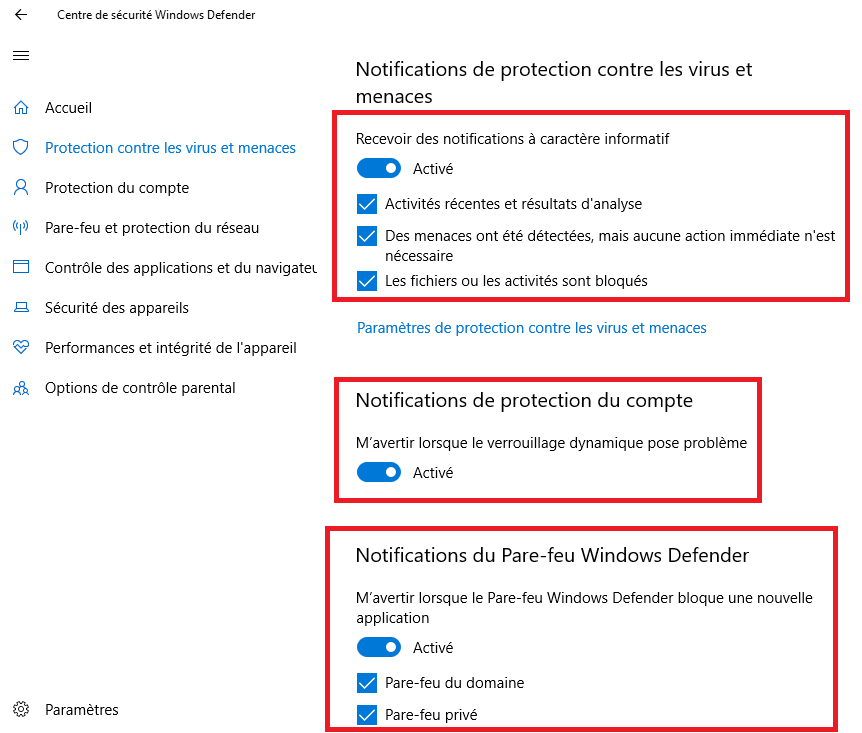
3- Ainsi, après avoir cliqué sur Modifier les paramètres de notification, vous pouvez spécifier individuellement les notifications non critiques que vous souhaitez.
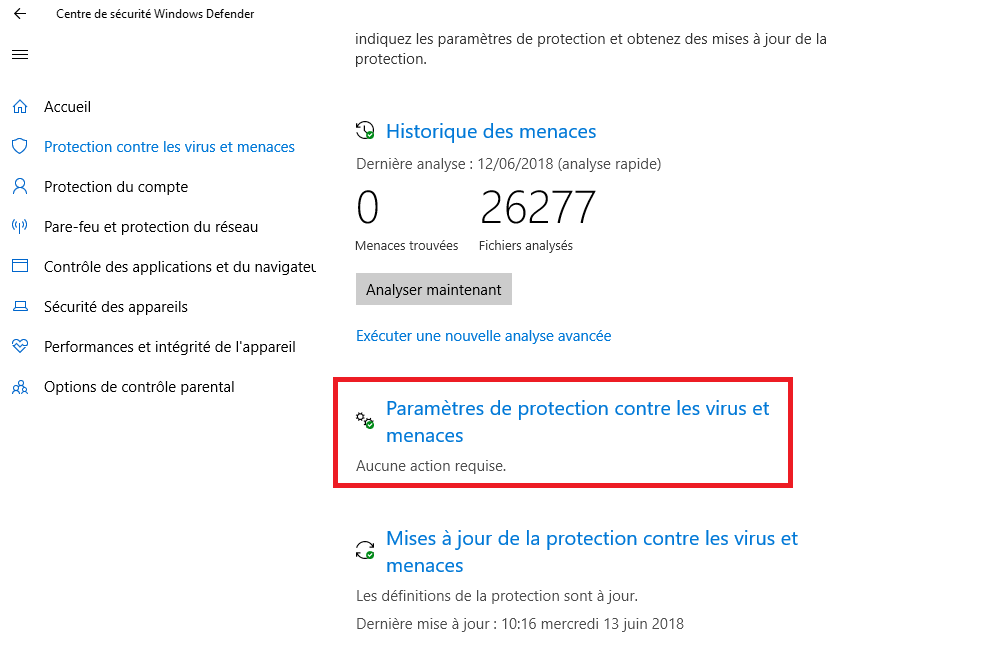
• Recevoir des notifications d'informations : Activez ou désactivez cette option pour recevoir des bannières sur les résultats de l'analyse.
• Activité récente et résultats d'analyse : Lorsque vous cochez cette option, l'outil vous informera de l'historique d'analyse récent.
• Menaces trouvées, mais aucune action immédiate n'est nécessaire : elle vous informera quand il détecte des menaces sur votre PC.
• Les fichiers ou les activités sont bloqués : vous recevrez une notification instantanée lorsque ce type de contenu est bloqué par le Defender.
• M'avertir en cas de problèmes avec Dynamic Lock : Lorsque vous utilisez Dynamic Lock pour la protection du compte, vous risquez de rencontrer des problèmes. Dans de telles conditions, l'activation de cette option vous en informera.
• Prévenez-moi lorsque le pare-feu Windows Defender bloque une nouvelle application : il vous dira à propos des nouvelles applications que le pare-feu empêche d'exécuter sur votre PC. Vous verrez en outre trois options ci-dessous concernant ce - Pare-feu de domaine, Pare-feu privé, Pare-feu public.
Comment mettre à jour la protection contre les virus et les menaces
Les mises à jour de protection doivent toujours être à jour pour fonctionner correctement. Cliquez sur Rechercher les mises à jour et les paramètres de protection analyseront et installeront les mises à jour si disponibles.
Enfin, après avoir terminé l'une des instructions mentionnées ci-dessus, vous serez en mesure de désactiver / activer les notifications du centre de sécurité Windows Defender Antivirus sans effort. Eh bien, il est suggéré de garder cette option activée, car vous pouvez toujours maintenir la sécurité de votre PC.
Comment activer le paramètre de réalité mixte dans Windows 10








